[TOC]
1 体验
本模块主要管理需要分小组分角色分阶段进行的活动,可以是课程中进行的一次集体作业,比如分小组完成一次ERP沙盘模拟经营活动、或者夏令营冬令营进行活动、论文答辩等。
1.1 章节资源
本模块主要用于给学生活动提供参考资料以及优秀案例,其操作请参考知识—章节资源
1.2 作品展示
本模块主要用于展示对外发布的小组简介和作品,视频可以在线播放,小组的发布按键在学生分组模块。
1.3 学习小组
本模块主要用于教师给学生分组,查看小组进度以及管理小组信息(注意:一个学生只能属于一个小组)。
1.3.1 任务管理
1.3.1.1 新建任务
点击【体验-学习小组】
点击【】
点击【】
输入名称和内容,点击【确定】
1.3.1.2 编辑任务
点击【体验-学习小组】
点击【】
选中任务,点击【】,修改之后【确定】
1.3.1.3 删除任务
点击【体验-学习小组】
点击【】
1.3.2 小组管理
1.3.2.1 创建小组
学生小组的创建有两种方式,批量创建以及单个创建
1.3.2.1.1 批量创建
点击【体验-学习小组】,点击【】
选择任务,填写组数以及是否自动分配组员,其中自动分配会把本课程中未加入任何小组的学生随机平均分配到各小组,如果不自动分配则只创建小组,教师可以创建完成之后只制定各小组的组长,由组长来添加各小组成员。填写完成点击【确定】即可。
1.3.2.1.2 单个创建
点击【体验-学习小组】,点击【】,选择任务,输入小组名称、简介,如果需要提交git,则可以添加github地址,填写完成之后点击确定即可
1.3.2.2 编辑小组
对于已经创建的小组可以编辑其小组名称、简介以及github地址,点击对应小组的【】
1.3.2.3 删除小组
删除小组的操作会把组内成员移出本小组并删除其提交的日报以及文档,同时清除导师和评委的打分记录,小组作品等全部数据,请谨慎操作。
点击对应小组的【】
1.3.2.4 发布/撤回小组
这里的发布是把小组的简介和作品展示到作品展示模块,如果撤回则不展示,教师可以选择优秀作品进行展示,也可以选择展示全部。
点击【发布/撤回】即可
1.3.3 项目日报
教师可以在本模块查看小组活动记录,下载活动记录关联文档
- 点击【体验-学习小组-项目详情】进入该小组
- 教师可以在此页面搜索查看学生活动记录,了解学生进度,可以下载活动记录关联文档
1.3.4 小组文档
小组文档是分阶段管理的,这里的阶段是教师在新建课程是定义的,具体操作请查看个人中心—我的授课—新建课程
点击【体验-学习小组-项目详情-小组文档】
教师可在此下载查看学生的各阶段成果1.3.5 导师意见
1.3.5.1 新增导师意见
教师可以在本模块给学生提供指导意见
点击【体验-学习小组-项目详情-导师意见】
点击对应阶段的【】,输入评语和分数之后,点击【
】
教师可以把意见及分数以邮件或者短信方式发送给学生,点击【发送消息】
输入消息内容,选择发送方式,点击【提交】即可
输入导师意见和分数,点击【确定】即可1.3.5.2 编辑导师意见
点击【】
1.3.5.3 删除导师意见
点击【】
1.3.5.4 通知学生
点击【】
1.3.6 小组成员基本信息
教师可以在本模块给各个小组添加成员、给学生分配角色(也可以交给组长操作)
点击【体验-学习小组-项目详情-小组成员基本信息】1.3.6.1 添加成员
点击新增【】
本页面会展示所有未分配小组的班级成员,选择之后点击【确定】即可1.3.6.2 设置角色
这里的角色选项的添加在5.4.3小组角色中介绍
点击【设置角色】,选择需要的角色,点击【确定】即可1.3.6.3 删除成员
点击成员对应的【】
1.3.7 小组概况
教师可以在此处修改小组信息,也可以对学生的作品进行操作,一般情况下,本页面主要是学生使用1.4 小组角色
本模块主要用于管理本次活动学生需要分成的角色信息,对于教师来说以组为单位为横向分组,以角色为单位为纵向分组,两者结合更有利于教师了解学生的进展,更好的提供指导意见(一个学生可以属于多个角色分组)。1.4.1 角色管理
1.4.1.1 新建角色
- 点击【
】
- 输入角色名称及简介,点击确定即可
1.4.1.2 编辑角色
对于已经创建好的角色,可以修改其名称及简介,点击角色对应的【】即可
1.4.1.3 删除角色
点击对应角色的【】即可
1.4.2 项目日报
本模块展示的内容与学生分组的内容是一样的,只是此处以角色分组为单位进行分类,方便老师了解某个角色成员的进度,从而更有针对性的提供指导意见。点击【体验-小组角色-角色详情-项目日报】进入即可1.4.3 角色文档
本模块展示的内容与学生分组的内容是一样的,只是此处以角色分组为单位进行分类,方便老师了解某个角色成员的进度,从而更有针对性的提供指导意见
点击【体验-小组角色-角色详情-角色文档】1.4.4. 包件基本信息
本模块用于管理当前角色小组的成员,其起到的作用与学生分组—小组成员基本信息-设置角色一致
点击【体验-小组角色-角色详情-包件基本信息】1.4.4.1 新增成员
点击【】
此处显示本课程全部班级成员,搜索选择之后点击【确定】即可1.4.4.2 删除成员
点击成员对应【】即可
1.5 空间
本模块主要用于教师就实践教学对排课结果进行补充说明,合理分配实验资源,其场所主要是会议室、活动室1.5.1 空间新建
点击右上角【新增】
选择本节课所属章节、涉及到文档、上课地点(这里的地点主要是教室,也可以是其它场所或者虚拟课堂,比如welink会议、直播间等)、本节课对应的节次、酌情输入其它信息后点击【立即提交】,这里的安排会与排课以及实验室、教室预约信息进行判冲,已被占用的则无法选择
创建的空间数据会显示在空间列表以及课程信息的课表中1.5.2 空间删除
点击对应数据的【】,之后在弹窗中确认即可
1.6 体验作业
体验作业主要用于实践教学中给学生布置任务1.6.1新建作业
点击新增按键1.6.1.1 基本信息
- 作业名称:自定义即可
- 作业分值:为方便成绩汇总计算,所有作业均采取百分制,不可修改
- 作业分类:这是设置当前栏目是就定义了关联的模块,不可修改
- 所属章节:选择知识的章
- 所属小节:选择章对应的节
- 开始时间:支持选择节次和选择日期两种方式,选择日期则需选择开始的日期和时间节点,持续时长默认为14天,可自行调整
选择节次则需按照共享数据中心推送的节次数据进行选择1.6.1.2 作业设置
- 成绩册:选择添加则作业及其成绩数据同步成绩册,不添加则不同步,也无法计入作业分项成绩、总成绩
- 启用查重:查重仅支持word\pdf\txt格式文件,各种代码文件也可以,但是查重率会普遍偏高,图片、压缩包等其他格式,无法进行查重。查重结果仅作参考
- 成绩公布给学生:如果不公布,则学生无法得知自己的分数
- 提交次数:达到限定的提交次数之后,无法再次提交(教师批改之后打回作业重新批改除外)
- 允许迟交:不允许则到了截止日期无法再提交,允许则可以提交,教师可看到状态为迟交
- 提交形式:可以仅提交文字、或附件,也可以都提交
- 附件类型:可选择一到多种附件类型
1.6.1.3 作业要求
- 作业要求:文字描述本次作业的任务详情
- 添加附件:可提供一到多个相关资料、作业模板、优秀案例
1.6.1.4 作业类型
- 选择小组作业或普通作业,小组作业以小组为单位提交,所有成员共同维护一份成果,分数是每个人都有自己的分数,可以相同也可以不同
1.6.1.5 重复作业
- 重复作业一般用于技能训练,可以上述信息为模板添加多个
填写完成之后,点击发布即可1.6.2 编辑作业
点击作业对应编辑按键
参数请参考【新建作业】模块
修改完成之后,点击提交即可1.6.3 查看作业
点击作业对应查看按键
页面会显示新建/编辑时设定的基础信息、作业设置、作业要求